Краткое руководство по персонализации вашего Amazon Echo
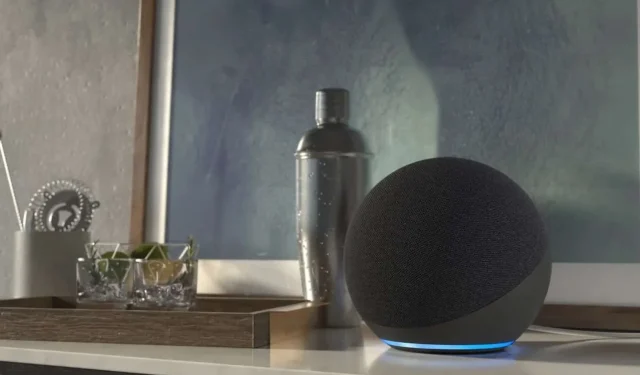
Устройства Amazon Echo могут многое. Их также очень легко настроить. Вот как.
Такое устройство, как Amazon Echo, упрощает вашу повседневную жизнь. Неважно, какая модель у вас дома, голосовой помощник умеет делать много очень полезных вещей: воспроизводить музыку, устанавливать напоминания и будильники, управлять подключенными устройствами. Но не останавливайтесь на этих основах. Если вы еще не персонализировали свое устройство Echo, вы упускаете весь потенциал Alexa.
Например, вам не нужно постоянно слушать одни и те же ответы от Alexa, вы можете создавать свои собственные. Вы также можете сделать так, чтобы Alexa распознавала разные голоса в вашей семье, чтобы у каждого был индивидуальный опыт.
Большинство из этих вариантов легко реализуемы. Ниже приведены пять способов настроить Amazon Echo, чтобы получить наилучшие впечатления от Alexa.
1. Сделайте Alexa более понятной
Иногда трудно понять все, что говорит Алекса. К счастью, если вам нужно, чтобы помощник замедлился, просто скажите «Алекса, говорите медленнее». Или, может быть, вы просто хотите, чтобы он говорил быстрее. Затем скажите «Alexa, говорите быстрее». У Alexa есть семь скоростей: четыре быстрее, две медленнее и скорость по умолчанию.
2. Создавайте персонализированные ответы на эхо
Alexa может не всегда отвечать так, как вам хотелось бы, но вы можете настроить свои ответы.
Для этого перейдите на страницу Amazon Blueprints и выберите «Вопросы и ответы пользователей». Затем нажмите Создать свой.
Затем Alexa скажет все, что вы хотите, и ваши близкие спросят вас, почему их Amazon Echo не отвечает тем же.
3. Создайте голосовой профиль на своем эхе
Для более персонализированного взаимодействия с Alexa вам необходимо создать голосовой профиль для всех. Это позволяет Alexa запоминать ваши голоса и предлагать вам более персонализированные ответы.
Чтобы Alexa выучила ваш голос, откройте приложение Alexa на смартфоне и выберите «Настройки» > «Настройки учетной записи» > «Распознанные голоса» > «Создать голосовой профиль» и следуйте инструкциям на экране. В частности, вам придется прочитать четыре предложения вслух.
Чтобы убедиться, что ваш голосовой профиль настроен правильно, просто спросите «Алекса, кто я?», и мастер ответит вам. Если другие члены семьи захотят их, им придется повторить ту же операцию на своем телефоне.
4. Изменить слово Alexa Wake
Когда вы распаковываете свой Echo, слово пробуждения по умолчанию — Alexa. Вы можете изменить его, когда захотите. Другими вариантами являются «Компьютер», «Амазонка» и «Эхо», но совсем недавно были добавлены другие слова, такие как «Зигги» или «Привет, Дисней». К сожалению, вы не можете определить слово, отличное от тех, что указаны в списке.
Если вы хотите изменить его, скажите «Алекса, измени слово для пробуждения» и выберите другой вариант. Вы также можете сделать это через приложение Alexa в настройках. Затем в настройках устройства выберите нужное устройство, прокрутите вниз до Wake Word и выберите предпочитаемое слово.
5. Составьте индивидуальный распорядок дня на весь день
Если вы уже используете Echo для включения света, прослушивания новостей или включения кофеварки каждое утро, почему бы не объединить все это в одну команду? Вы можете настроить Alexa Routines, чтобы они помогали вам ежедневно.
Когда вы создаете подпрограмму, вы объединяете несколько инструкций в одну. Например, вы можете сказать «Алекса, начни мой день», чтобы включить свет, налить вам кофе и одновременно включить музыку.
Чтобы начать, перейдите в меню приложения Alexa и нажмите «Подпрограммы». Затем нажмите на значок + и установите свой распорядок дня.
Добавить комментарий